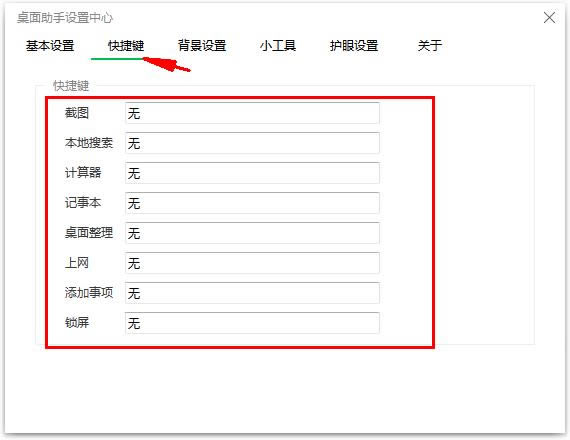360桌面助手-桌面整理软件-360桌面助手下载 v11.0.0.1521官方版本
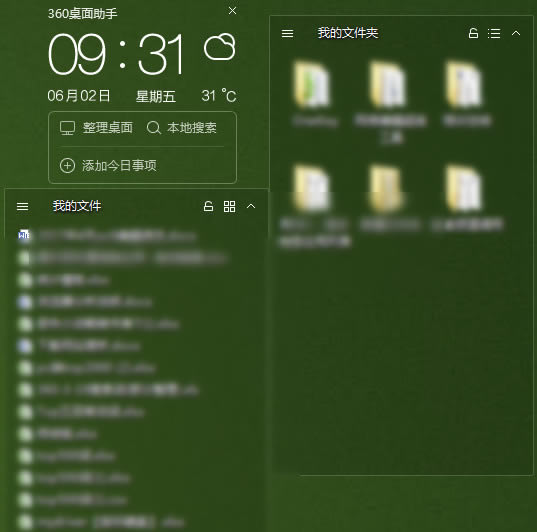
- 软件类型:系统软件
- 软件语言:简体中文
- 授权方式:免费软件
- 更新时间:2023-06-21
- 阅读次数:次
- 推荐星级:
- 运行环境:WinXP,Win7,Win10,Win11
360桌面助手是一款从360安全卫士中提取出来的桌面整理软件。能够快速解决桌面杂乱问题,实现自动分类归档;还独创了文件查找功能。同时通过开放平台聚合游戏、视频、音乐、小说、儿童等各类优质应用,是集安全、实用、易用为一体的桌面管理产品。
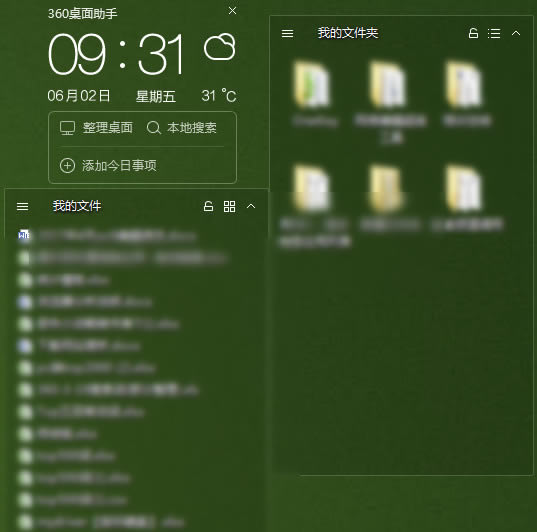
360桌面助手功能介绍
一键整理桌面,眨眼之间变清爽
360桌面助手采用收纳盒进行分类管理,支持一键整理电脑桌面,用户只要点击“桌面整理”按钮,原本凌乱的文件和文件夹,就会按照文档类型自动归类,并生成排列整齐的收纳盒,桌面瞬间变得干净整洁,简直就是处女座们的福音。
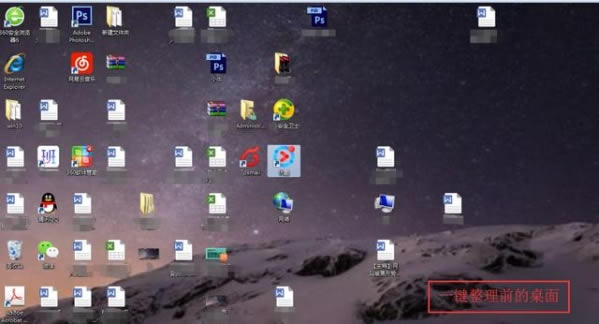
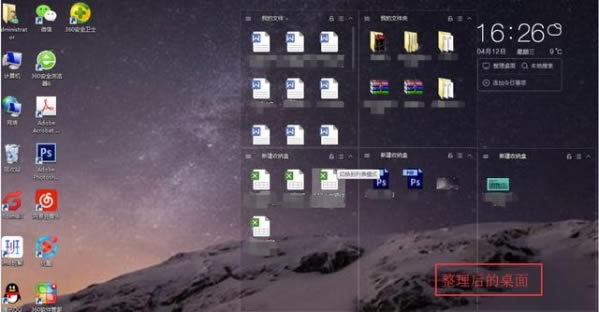
当然,用户可以随意移动收纳盒的位置,改变收纳盒的大小,当不想再变动时,可以点击收纳盒右上角的锁定按钮对其大小和位置进行锁定;另外,还可以根据需求增加或删除收纳盒,并对其名称进行自定义,方便用户的查阅。
本地搜索堪称光速,再也不怕文件找不到
说到本地搜索,大家第一时间可能会想到开始菜单的搜索栏,或是“我的电脑”中的搜索框。但随着个人电脑的硬盘空间越来越大,外界移动存储设备越来越频繁,管理个人文件变得越来越繁琐,常规的Windows文件搜索通常需要几十秒甚至几分钟的等待。
360桌面助手创新地设置了一个本地数据库,不再需要像传统搜索一样遍历文件内容,极大地缩短了搜索路径。小编通过实测,只要输入文件的关键词,就能实时精准显示搜索结果,可以称得上目前搜索和管理个人电脑文件最快的工具。
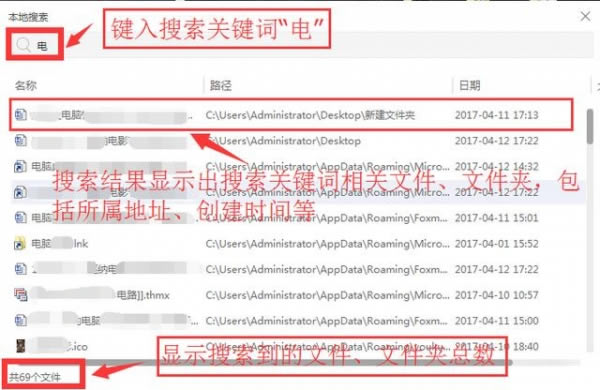
今日事项便签,专治各种健忘走神
健忘和走神应该是不少人的通病,今天忘记交季度报表,明天说好的减肥大业又忘记打卡等等。360桌面助手贴心地支持了添加今日事项功能,用户可以将所有应办事项以便签的形式添加到电脑上,只要打开电脑就能看到明晃晃的提醒,不仅能帮你改掉容易忘事儿的毛病,还可以督促你提高工作效率,或者完成各种打卡大业,实在是登上人生巅峰的自律利器。
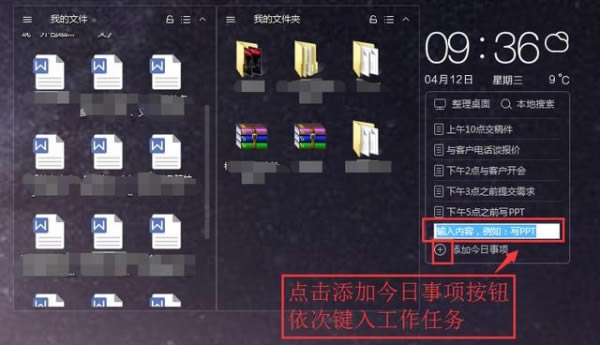
360桌面助手使用技巧
1、双击打开软件,用户在桌面上可以看到当前的时间以及天气情况
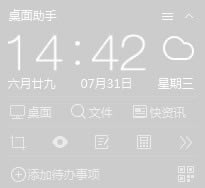
2、点击桌面上的整理桌面工具,软件会自动把电脑上的文件以及文件夹进行整理
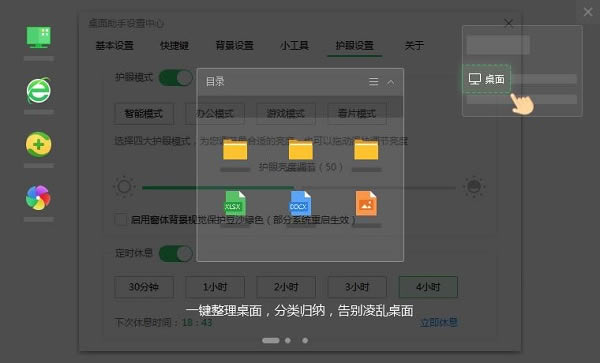
3、点击添加待办事项,用户可以对自己每天需要做的事情有详细的了解
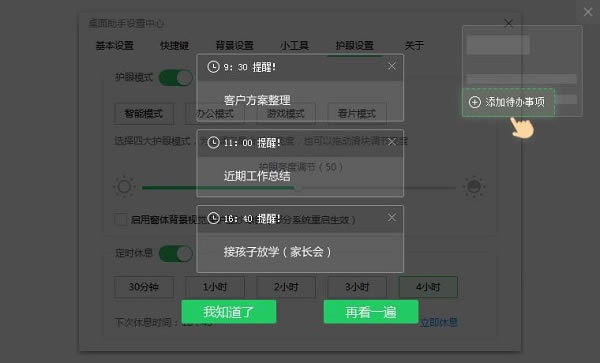
4、桌面助手推出全新护眼模式,点击下图中的护眼模式按钮,当图标点亮时则表示护眼模式开启
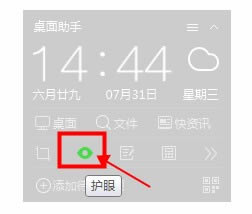
注:桌面助手设置中心可以选择“护眼设置”,根据个人习惯可对护眼模式进行各项参数设置。
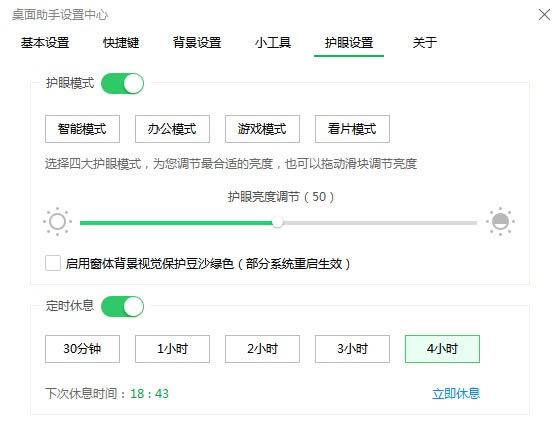
360桌面助手在微信查看电脑事项同步教程
1、首先在桌面助手主页打开右下角的“事项同步”功能按钮,进入事项随身同步界面,点击“安全同步”
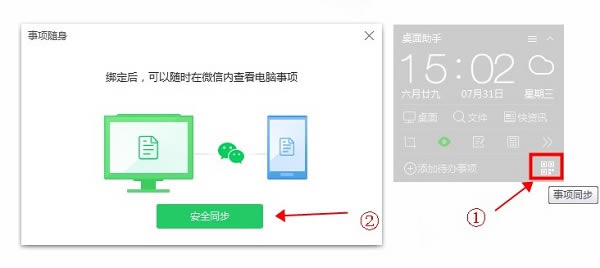
2.打开手机微信,使用扫一扫功能扫描桌面助手小程序二维码即可同步查看待办事项
360桌面助手常见问题解答
1.360桌面助手打不开,点击后没反应?
重启电脑试试,如果不行估计程序没安装完整,卸载了再重装一下
2.win10中卸载捆绑安装的360桌面助手教程
(a)我们可以打开 windows 设置或点击开始菜单 -设置 按钮;在 【应用】选项;找到 360桌面助手 点击后 点击【卸载】即可;
(b)直接点击360桌面助手右上角“三横线”菜单图标,在菜单列表中,点击“我要卸载,在弹出的确认卸载提示框中,点击“我要卸载”,就可以快速卸载360桌面助手。
3.360桌面助手如何设置快捷键
初次使用桌面助手默认是无快捷键的,需要自己手动设置才行。打开桌面助手设置中心,选择“快捷键”,如图所示进行手动设置即可。